已經連兩篇都介紹跟動畫特效有關的文章了,但是還不夠唷,這一回正要介紹遊戲製作也很常用的Sprite Animations。
Sprite AnimationsSpriteAnimation物件就是由一連串連續的圖片組合而成的,遊戲中的角色或是物品會有連續動作想要呈現時,我們就能先畫好這些圖片影格,一張一張照順序排好,接著讓SpriteAnimaiton幫我們播放出來。而這些一張一張的影格我們會稱作Sprite Sheet,如果你手邊有這些動畫影格,就可以將它合併成一組png檔案,提供給KorGE來讀檔使用。
準備圖片
上網搜尋應該都有很多圖源,不過想要商用或是公開出來的還是要注意是否需要授權或是付費唷,這邊筆者找到一個免費的資源,通常我們還是要在作品裡特別感謝他們提供這些寶貴的資源。選這套的原因是單存是因為裡頭的外星人角色動作很可愛,也有一些地板上的素材跟障礙物素材,很適合拿來做跑酷類型遊戲。
圖片來源: https://kenney.nl/assets/platformer-art-deluxe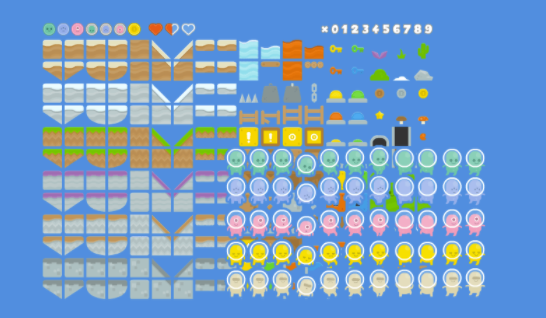
下載完檔案後,解壓縮圖檔資料夾可以找到綠色外星人每一張走路的圖片
platformer-art-complete-pack-0 /Base pack /Player/p1_walk/PNG/p1_walk01~p1_walk11.png
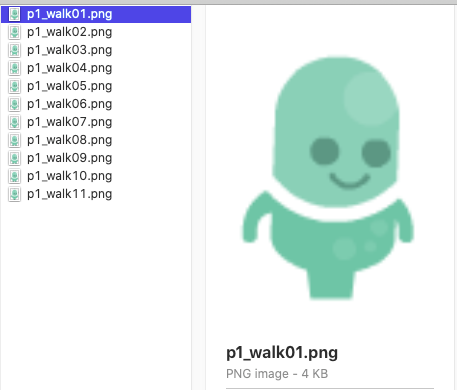
轉換成Sprite Sheet
我們要先把它先轉換成一張Sprite Sheet為green_alien_walk.png,這時可以利用TexturePacker這個工具幫助你轉換。
工具來源:https://www.codeandweb.com/texturepacker
安裝好後,將那11張圖片拖曳到中間區域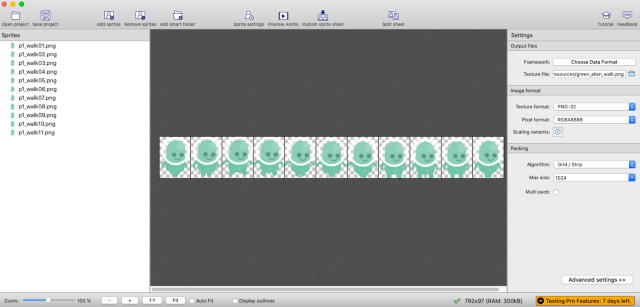
然後右邊可以看到Packing區塊,Alogrithm選Grid/Strip(因為這樣讀取每張圖片時才不會大小不一樣), Max size選1024。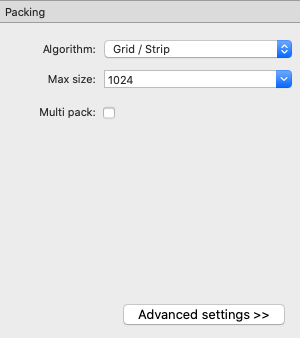
接著再點選上方的Publish sprite sheet按鈕。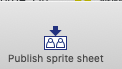
命名green_alien_walk.png放到專案資料夾的/src/commonMain/kotlin/resources裡頭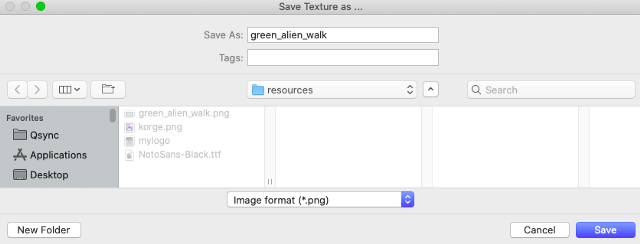
開始寫程式
因為外星人走路我們預計會是在GamePlay畫面遊戲開始時才會出現,所以我們就先打開先前有建立好的GamePlay.kt檔案,把讀取SpriteSheet跟播放SpriteAnimation的程式寫到Container.ScenceMain()裡頭。
val spriteMap = resourcesVfs["green_alien_walk.png"].readBitmap()
val alienWalkAnimation = SpriteAnimation(
spriteMap = spriteMap,
spriteWidth = 72,
spriteHeight = 97,
marginTop = 0,
marginLeft = 0,
columns = 11,
rows = 1,
offsetBetweenColumns = 0,
offsetBetweenRows = 0
)
val alien = sprite(alienWalkAnimation)
alien.spriteDisplayTime = 0.1.seconds
alien.playAnimationLooped()
讀取檔案的方式大家應該都不陌生了,主要是SpriteAnimation要設定的內容有spriteMap,也就是我們做好的外星人Sprite Sheet檔案,然後我們要給播放圖片的寬度spriteWidth=72跟高度spriteHeight=97(請看每張的外星人圖片檔案都是這個大小),然後有欄位columns=11,列是rows=1。
SpriteAnimation(
spriteMap = spriteMap,
spriteWidth = 72,
spriteHeight = 97,
marginTop = 0,
marginLeft = 0,
columns = 11,
rows = 1,
offsetBetweenColumns = 0,
offsetBetweenRows = 0
)
最後將這SpriteAnimation傳給sprite物件,然後播放的頻率設為0.1秒,並設成無限制播放。
val alien = sprite(alienWalkAnimation)
alien.spriteDisplayTime = 0.1.seconds
alien.playAnimationLooped()
執行程式後就能看到綠色外星人在原地走動了!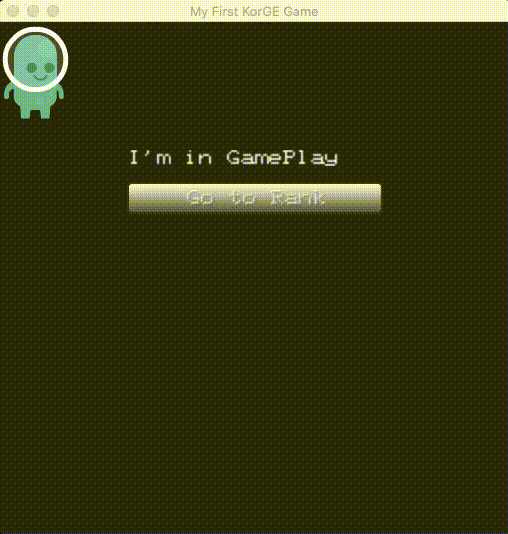
想要讓他移動就加上上回學過的tween囉!
while (true) {
alien.tween(alien::x[0.0, 512.0], time = 3000.milliseconds)
delay(1.seconds)
}
果然外星人開始移動囉!!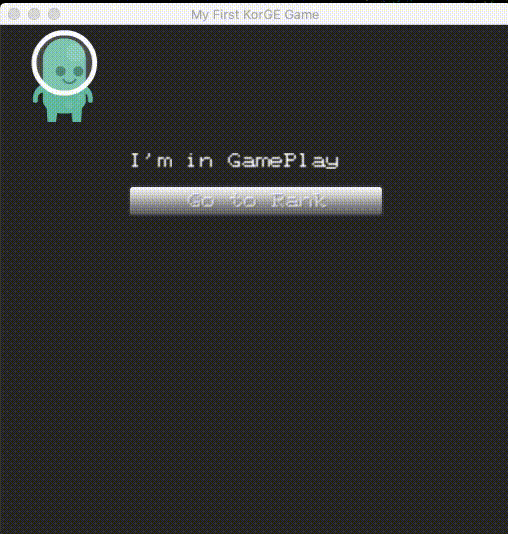
總結
學到這邊應該有覺得越來越好玩了,因為有角色開始活了起來,能開始走動了!之後SpriteAnimation會應用到很多需要動起來的遊戲物件上,所以除了綠色外星人之外,其他的外星人也能當作練習的材料,你也開始動手做吧!
參考文章
